恢复已停用iPhone的步骤
在另一部iPhone手机上,找到并打开查找iPhone应用。
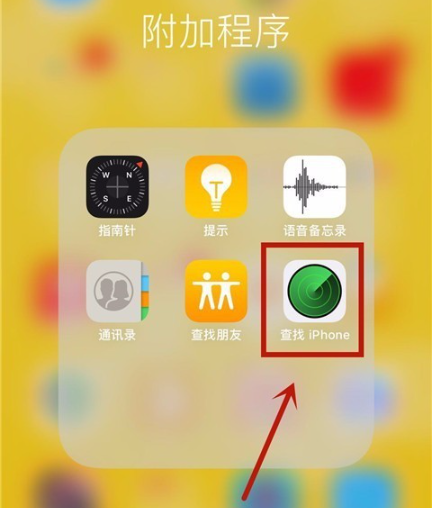
输入你的Apple ID和密码,然后点击登录按钮。
登录成功后,进入应用主页,点击下方的设备选项。
在设备列表中,选择你已停用的那部iPhone。
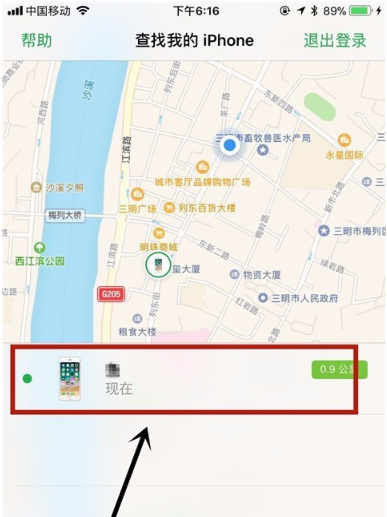
在操作选项中,选择“抹掉iPhone”功能。
系统会提示你确认此操作,点击确认后,已停用的iPhone将开始恢复过程。
抹掉操作完成后,已停用的iPhone将可以正常使用。
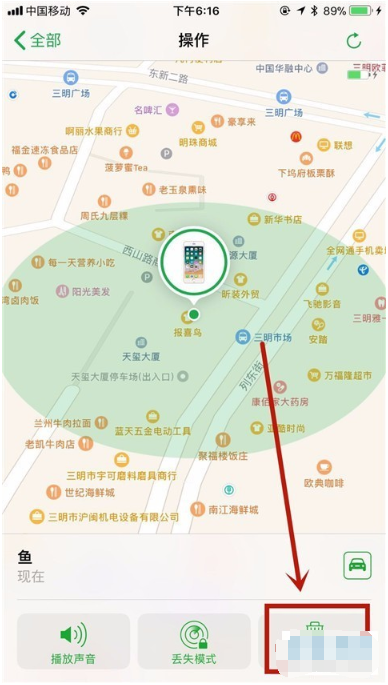
在现代生活中,手机扮演着至关重要的角色,而iPhone作为智能手机的代表,更是受到了广泛的欢迎和使用。然而,如果在使用过程中遇到iPhone显示“已停用”的情况,这无疑会给用户带来诸多不便。本文将详细介绍如何通过查找我的iPhone功能来解决这一问题。
第一步:打开另一部iPhone
在另一部iPhone手机上,找到并打开查找iPhone应用。
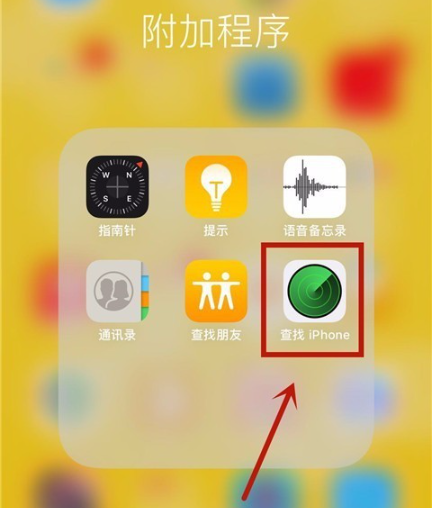
第二步:登录Apple ID
输入你的Apple ID和密码,然后点击登录按钮。
第三步:选择设备
登录成功后,进入应用主页,点击下方的设备选项。
第四步:点击操作按钮
在设备列表中,选择你已停用的那部iPhone。
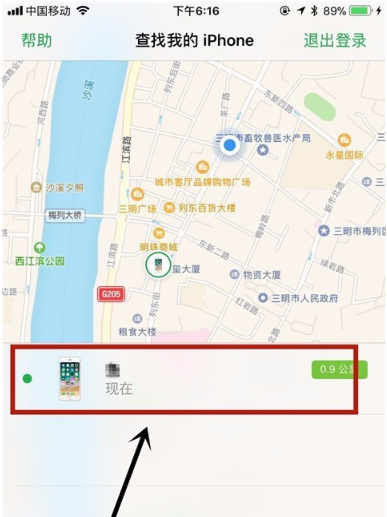
第五步:抹掉iPhone
在操作选项中,选择“抹掉iPhone”功能。
第六步:确认操作
系统会提示你确认此操作,点击确认后,已停用的iPhone将开始恢复过程。
第七步:完成恢复
抹掉操作完成后,已停用的iPhone将可以正常使用。
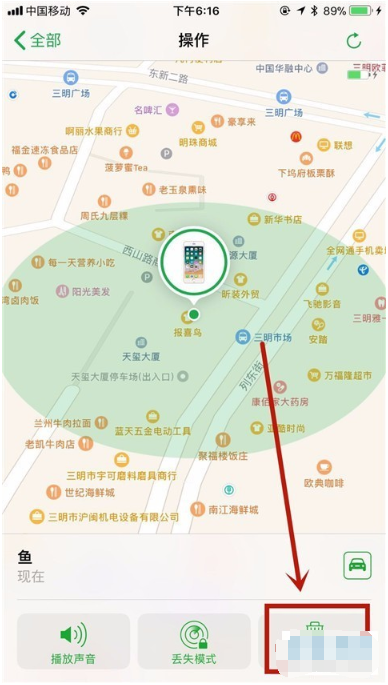
通过以上步骤,你可以轻松解决iPhone 5s显示“已停用”的问题。这个方法简单易行,能够帮助你快速恢复手机的正常使用。如果你在操作过程中遇到任何疑问或困难,建议联系苹果官方客服或寻求专业人士的帮助。

